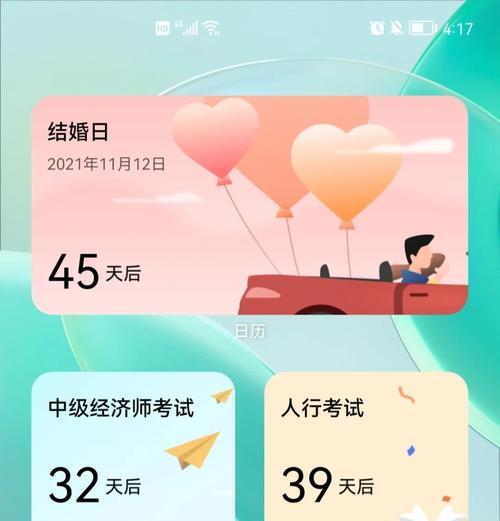舞厅电脑播放音乐无声的解决步骤?
游客 2025-04-14 12:20 分类:网络技术 13
在舞厅中,电脑播放音乐无声的问题可能会让现场气氛迅速降温,影响客户体验。本文旨在为舞厅管理者或电脑操作者提供一套全面的排查和解决无声问题的步骤,确保音乐能够顺利播放,让舞厅的夜晚再次充满活力。
确认无声问题
1.检查音量设置
在舞厅电脑播放音乐无声时,首先应确认电脑的音量和系统音量均已被调节至合适的水平。请仔细检查以下几项:
系统音量:点击电脑右下角的扬声器图标,确保系统音量滑块没有被置于最低。
软件音量:打开正在播放音乐的软件(如音乐播放器或DJ软件),确认软件内音量控制是否也已调整。
2.检查播放设备
无声问题可能是由于播放设备本身出现问题。仔细检查以下几点:
扬声器电源:确认扬声器已正确连接电源并开启。
音频线连接:检查音频线是否牢固地连接在电脑和扬声器上,并确认没有损坏。
扬声器开关:确保扬声器上的声音开关没有被意外置于静音或关闭状态。
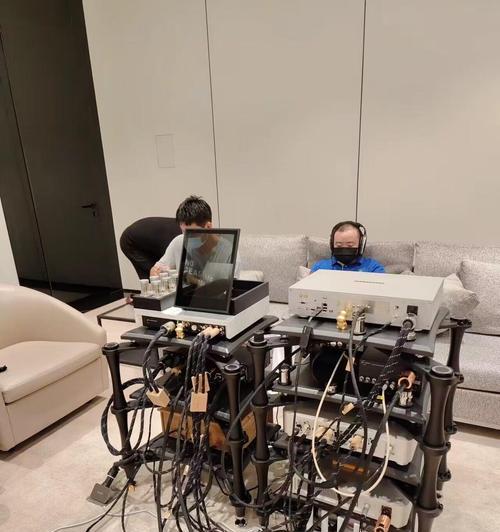
电脑端排查与调整
1.检查音频驱动
音频驱动出现问题也会导致音乐无声。请按照以下步骤操作:
设备管理器:右键点击“我的电脑”选择“管理”,打开“设备管理器”,查看声音、视频和游戏控制器下是否有黄色感叹号标志,这表明驱动存在问题。
更新驱动:如果有问题,可以通过设备管理器更新驱动程序,或者到电脑制造商官方网站下载并安装最新的驱动程序。
2.检查播放软件
确保你的播放软件没有设置错误导致无声:
静音设置:检查播放软件是否被设置为静音或音量过低。
音频输出设备选择:确认播放软件的音频输出设备设置是否指向正确的扬声器设备。
3.检查操作系统设置
有时操作系统的音频设置可能会影响声音输出,确保检查以下设置:
播放设备选择:在声音设置中,选择正确的播放设备作为默认设备。
增强选项:检查是否有启用任何声音增强功能,这有时会与其他设置冲突。

高级故障排查技巧
1.检查声卡
如果以上常规步骤都不能解决问题,则可能需要检查声卡:
硬件检测:使用电脑硬件检测工具检查声卡的状态,并确保硬件没有损坏。
BIOS设置:重启电脑并进入BIOS设置,确认声卡是否在BIOS中被正确识别。
2.复位电脑声音设置
有时候,复位电脑的声音设置可解决问题:
系统声音恢复默认:在控制面板中找到声音设置并恢复默认设置。
重新安装驱动程序:完全卸载当前的音频驱动,然后重新启动电脑,让操作系统自动重新安装驱动。
3.操作系统恢复或更新
如果所有其他尝试都失败了,可能需要考虑恢复操作系统或更新到最新版本:
系统恢复点:使用创建的系统还原点恢复到之前的状态。
系统更新:确保操作系统已更新到最新版本,以解决已知的兼容性问题。
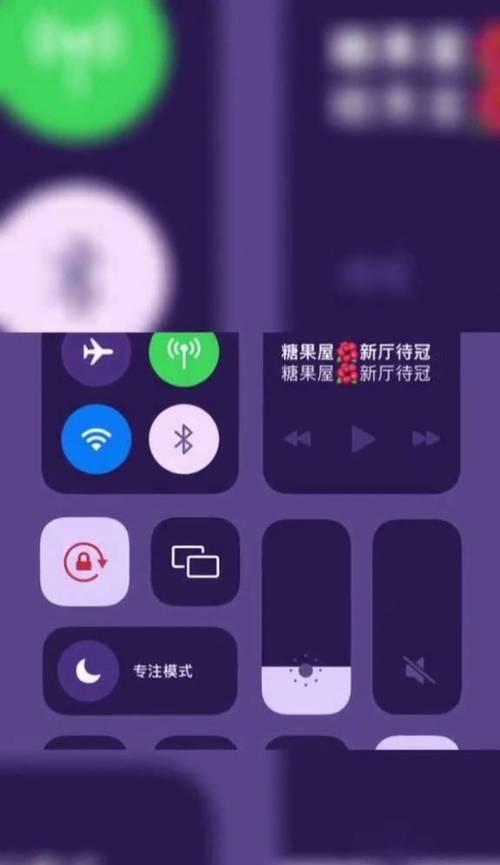
扩展常见问题与实用技巧
常见问题解答
问题:电脑显示音频设备是“高阻抗”,无法正常播放音乐。
解答:尝试使用阻抗匹配器或连接一个阻抗较低的扬声器。
问题:更换了新声卡后仍然无声。
解答:确保新声卡已正确安装在主板上,并且所有的音频线都连接正确。
实用技巧分享
保持驱动更新:定期检查并更新音频驱动程序,以保持系统稳定性与兼容性。
备份恢复点:在进行任何重大更改之前,创建系统恢复点,以便于在出现故障时可以快速恢复。
结语
通过以上步骤的逐步排查和调整,大多数舞厅电脑播放音乐无声的问题应该可以得到解决。重要的是,在处理时要保持冷静,按照逻辑顺序逐步排查可能的问题点。在舞厅这样的环境下,音乐是不可或缺的一部分,务必确保电脑及周边设备运行良好,为顾客提供最佳的娱乐体验。
为了确保良好的用户体验,我们建议定期对设备进行检查和维护,防止音乐播放出现问题。如果问题依旧存在,可能需要寻求专业的技术支持来进一步诊断问题。希望本文能够帮助您迅速恢复舞厅的音乐活力。
版权声明:本文内容由互联网用户自发贡献,该文观点仅代表作者本人。本站仅提供信息存储空间服务,不拥有所有权,不承担相关法律责任。如发现本站有涉嫌抄袭侵权/违法违规的内容, 请发送邮件至 3561739510@qq.com 举报,一经查实,本站将立刻删除。!
- 最新文章
-
- 华为笔记本如何使用外接扩展器?使用过程中应注意什么?
- 电脑播放电音无声音的解决方法是什么?
- 电脑如何更改无线网络名称?更改后会影响连接设备吗?
- 电影院投影仪工作原理是什么?
- 举着手机拍照时应该按哪个键?
- 电脑声音监听关闭方法是什么?
- 电脑显示器残影问题如何解决?
- 哪个品牌的笔记本电脑轻薄本更好?如何选择?
- 戴尔笔记本开机无反应怎么办?
- 如何查看电脑配置?拆箱后应该注意哪些信息?
- 电脑如何删除开机密码?忘记密码后如何安全移除?
- 如何查看Windows7电脑的配置信息?
- 笔记本电脑老是自动关机怎么回事?可能的原因有哪些?
- 樱本笔记本键盘颜色更换方法?可以自定义颜色吗?
- 投影仪不支持memc功能会有什么影响?
- 热门文章
- 热评文章
- 热门tag
- 标签列表